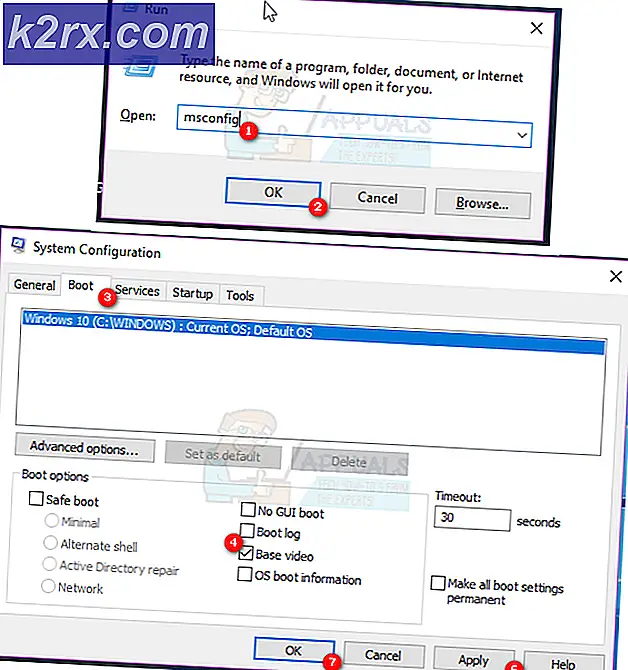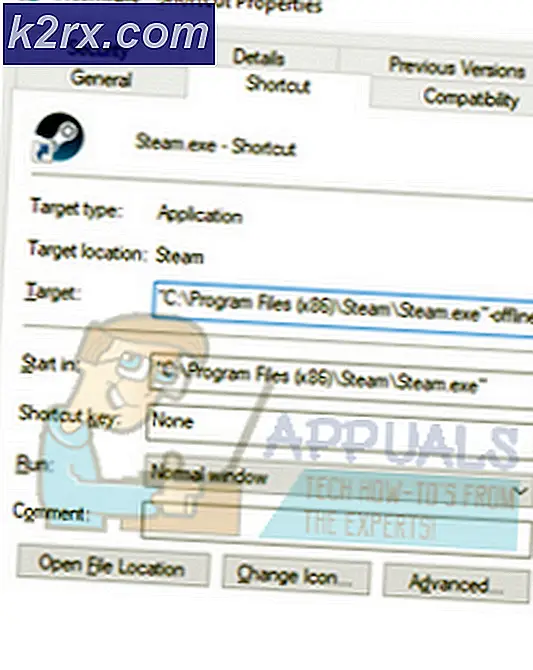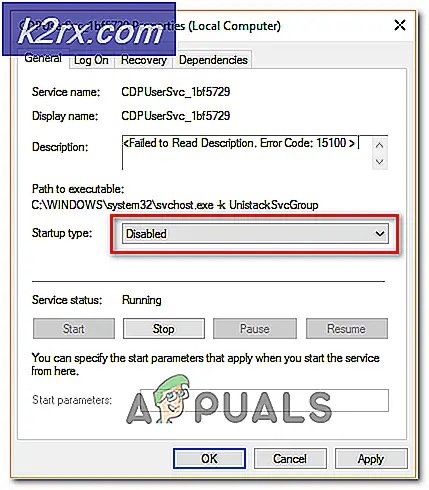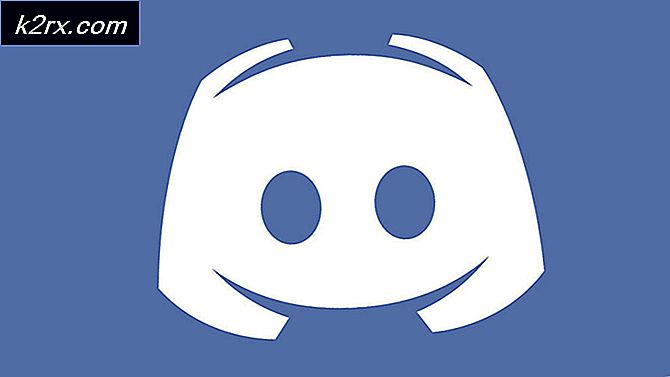Fix: RADS Fel league of legends windows 10
Några fel du får när du spelar League of Legends kan helt enkelt inte förutsägas eftersom du aldrig vet vilket program eller vilken inställning som finns på någons dator kan orsaka en stabilitetsproblem med spelet. Varje dator är unik på så sätt att den innehåller olika data och olika inställningar, som alla kan påverka spelets prestanda. Några av frågorna är universella men de flesta påverkar endast vissa spelare eller vissa geografiska regioner. Att hitta lösningar på Internet är dock det rätta valet och det är därför vi bestämde oss för att lägga fram en lösning på den här frågan som har störtat några spelare.
RADS-fel
Felmeddelandet RADS-fel: kan inte ansluta till HTTP-servern har stört några spelare om ett tag och det har definitivt uttömt sina idéer om hur man åtgärdar problemet. Det verkade fortsätta oavsett vad de gör och folk var desperata i sina ansträngningar att fixa det. Felmeddelandet uppträdde generellt när de försökte uppdatera spelet efter en ny patch (oavsett vilken lapp det är). Felmeddelandet skulle dyka upp och uppdateringen skulle inte hämtas. Låt oss ta en titt på några av de bästa lösningarna:
Installera om spelet igen
En av de bästa möjliga rättigheterna är att helt enkelt installera om spelet och hoppas att det var en av de inställningar du ändrade som orsakade problemet eller det var helt enkelt Riot fel. Ominstallationen av spelet omdirigerar hela klienten och du får en ny ny installation från början. Detta kan vara en lång process men vet att det effektivt fixade minst 50% av alla problem relaterade till spel i allmänhet. Det kan vara långsamt men det hjälper definitivt.
Dessutom kan du även använda Windows-programmet för defragmentering så att spelet kan köras bättre och snabbare när du lyckas installera det. Standardappen för defragmentering i Windows 10 heter Defragment and Optimize Drives, men du kan använda några coola tredjepartsprogram som låter dig defragmentera endast den fragmenterade mappen istället för hela lagringsenheten.
PRO TIPS: Om problemet är med din dator eller en bärbar dator, bör du försöka använda Reimage Plus-programvaran som kan skanna förvaret och ersätta korrupta och saknade filer. Detta fungerar i de flesta fall där problemet uppstått på grund av systemkorruption. Du kan ladda ner Reimage Plus genom att klicka härÄndra DNS-servern
Den vanligaste lösningen för det här problemet ligger i det faktum att den vanligaste förekomsten av detta problem är att de flesta av användarna som måste hantera detta är faktiskt från Los Angeles-området som använder Time Warner Cable för att ansluta till Internet.
Det ser ut som om det var ett problem med den här nätoperatören i synnerhet, och det är därför som folk från det området inte kan ansluta till league legends servrar för att kunna köra spelet. Lyckligtvis finns det en fix för detta och det är inte så svårt som du kanske tror.
För att ändra DNS-inställningar på din dator som kör Windows 10 måste du öppna: Kontrollpanelen >> Nätverk och Internet >> Nätverks- och delningscenter. Här kan du se alternativet Ändra adapterinställningar längst upp till vänster i fönstret.
Därefter högerklickar du på nätverksenheten som är ansluten till Internet och väljer Egenskaper. Klicka på alternativet med titeln Internet Protocol Version 4 (TCP / IPv4) och välj Egenskaper en gång till. Därefter klickar du på Använd följande DNS-serveradresser och matar in Googles offentliga DNS-adresser för att undvika att använda Time Warner's DNS. Dessa adresser är: 8.8.8.8 och 8.8.4.4. Klicka på OK och du borde vara bra att gå.
PRO TIPS: Om problemet är med din dator eller en bärbar dator, bör du försöka använda Reimage Plus-programvaran som kan skanna förvaret och ersätta korrupta och saknade filer. Detta fungerar i de flesta fall där problemet uppstått på grund av systemkorruption. Du kan ladda ner Reimage Plus genom att klicka här